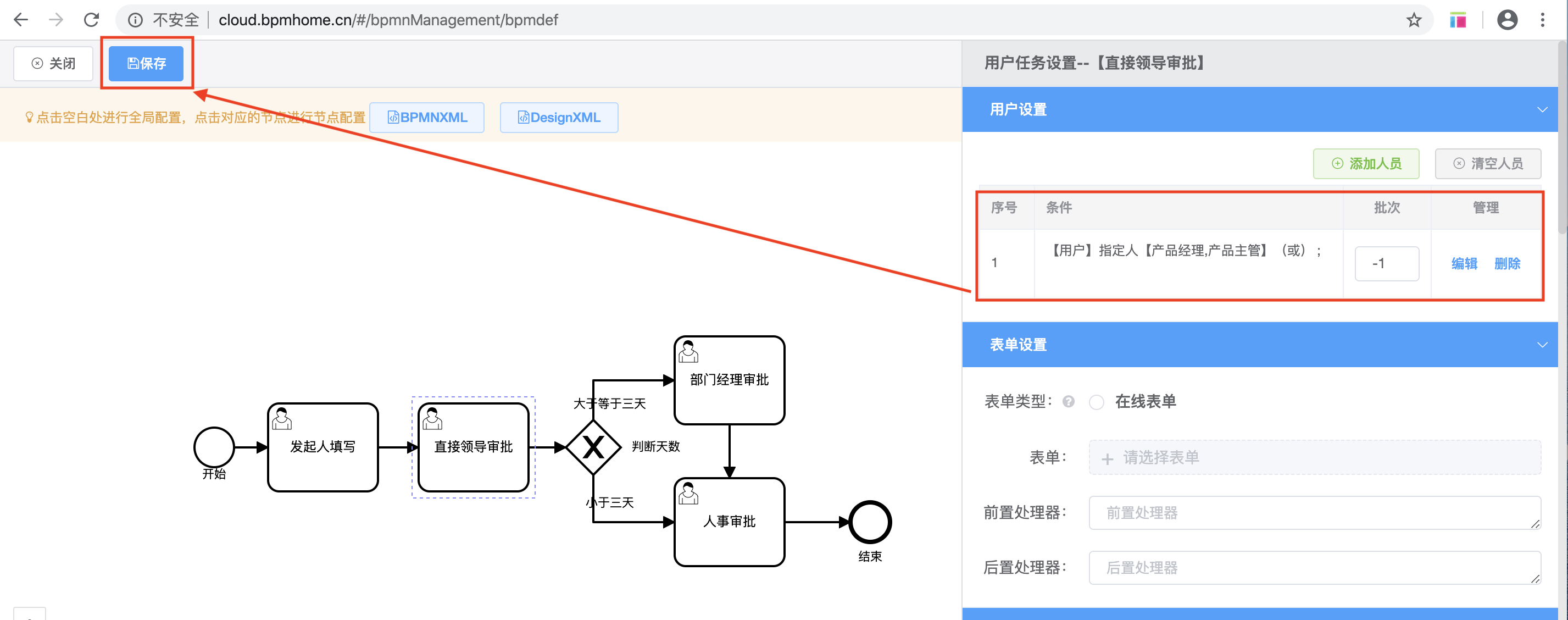作者:管理员 历史版本:1 更新时间:2025-12-15 17:22
适用版本:v3.1.8+;
设置流程节点的审批人
简介:根据流程业务需求,在“用户设置”面板中配置各个节点的审批人员,快速实现跨部门、逐级审批、直接领导等流程审批人员场景。
1、进入流程定义管理
首先登录系统,选择【工作流程】-【流程定义管理】数据菜单,选择某条数据,点击“设置”按钮,进入设置页面,如下图: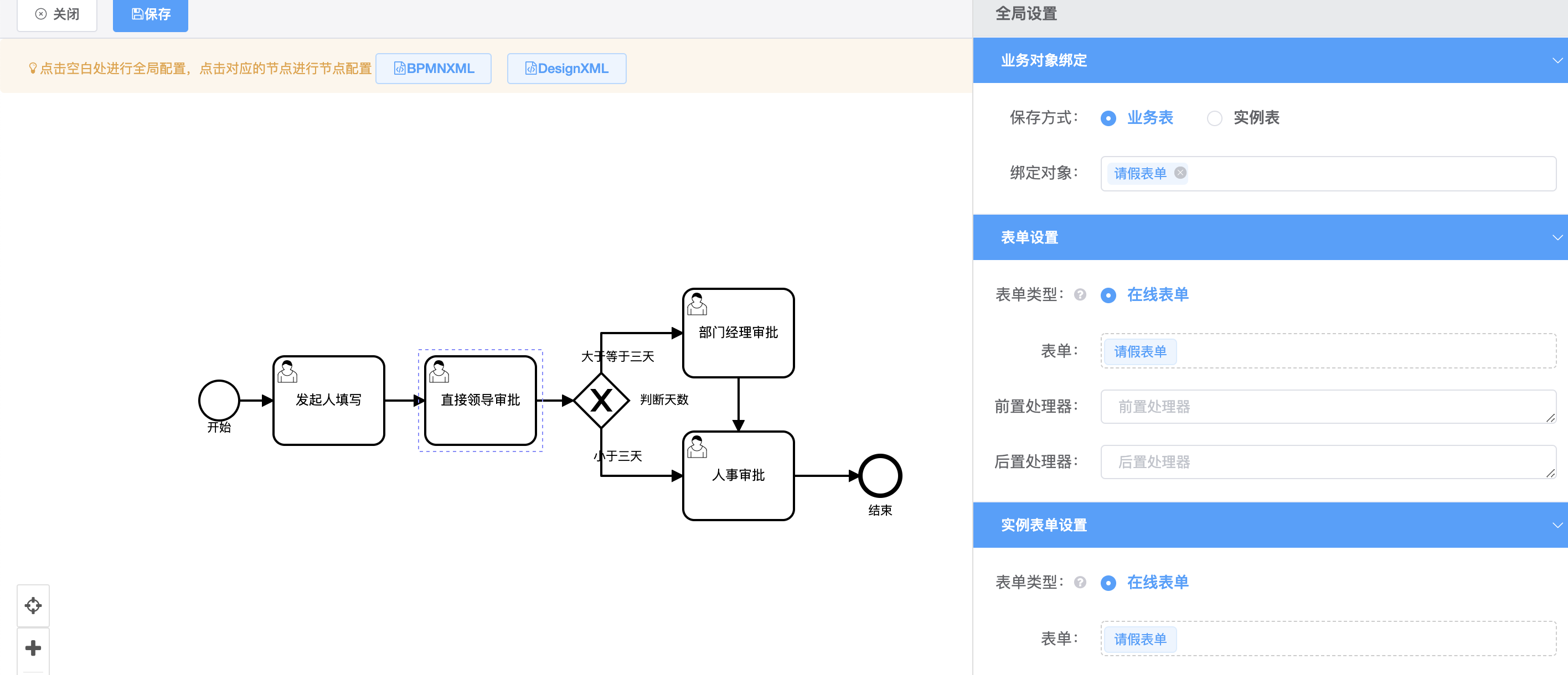
2、选择用户设置面板
在设置页面中,选择某个流程节点,系统右边自动出现该节点的配置信息,选择“用户设置”面板,例:选择“直接领导审批”节点,如下图:
2.1、点击添加人员按钮
在右边选择“用户设置”面板,点击“添加人员”按钮,系统自动进入设置审批人员页面,如下图: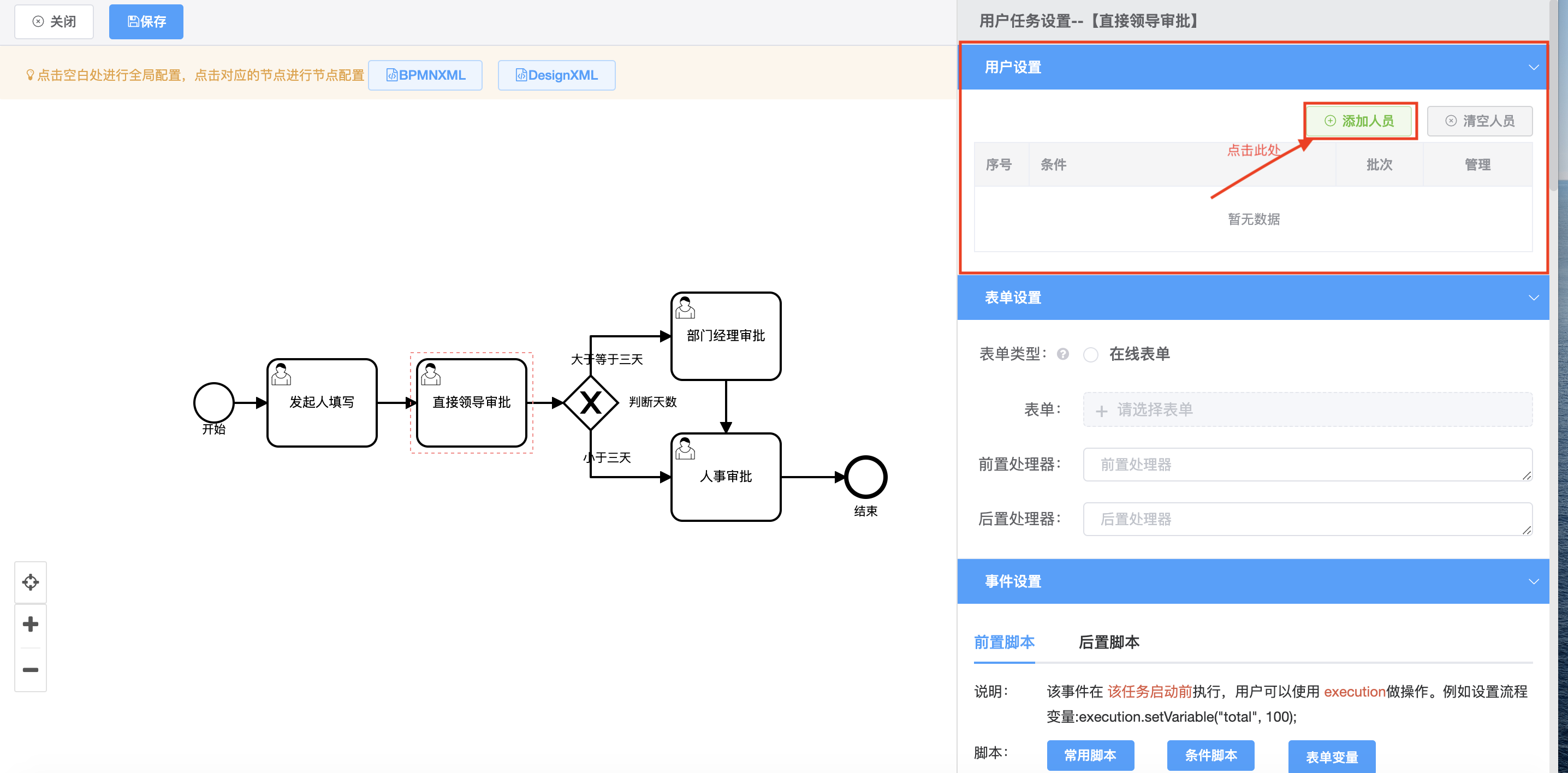
2.2、设置用户信息页面
在设置审批人页面,先点击“添加”按钮,系统自动添加一行信息,然后在“用户类型”下拉选择信息,例:选择具体审批用户时,则选择“用户”类型,然后再点击右边顶部的“添加”按钮,如下图: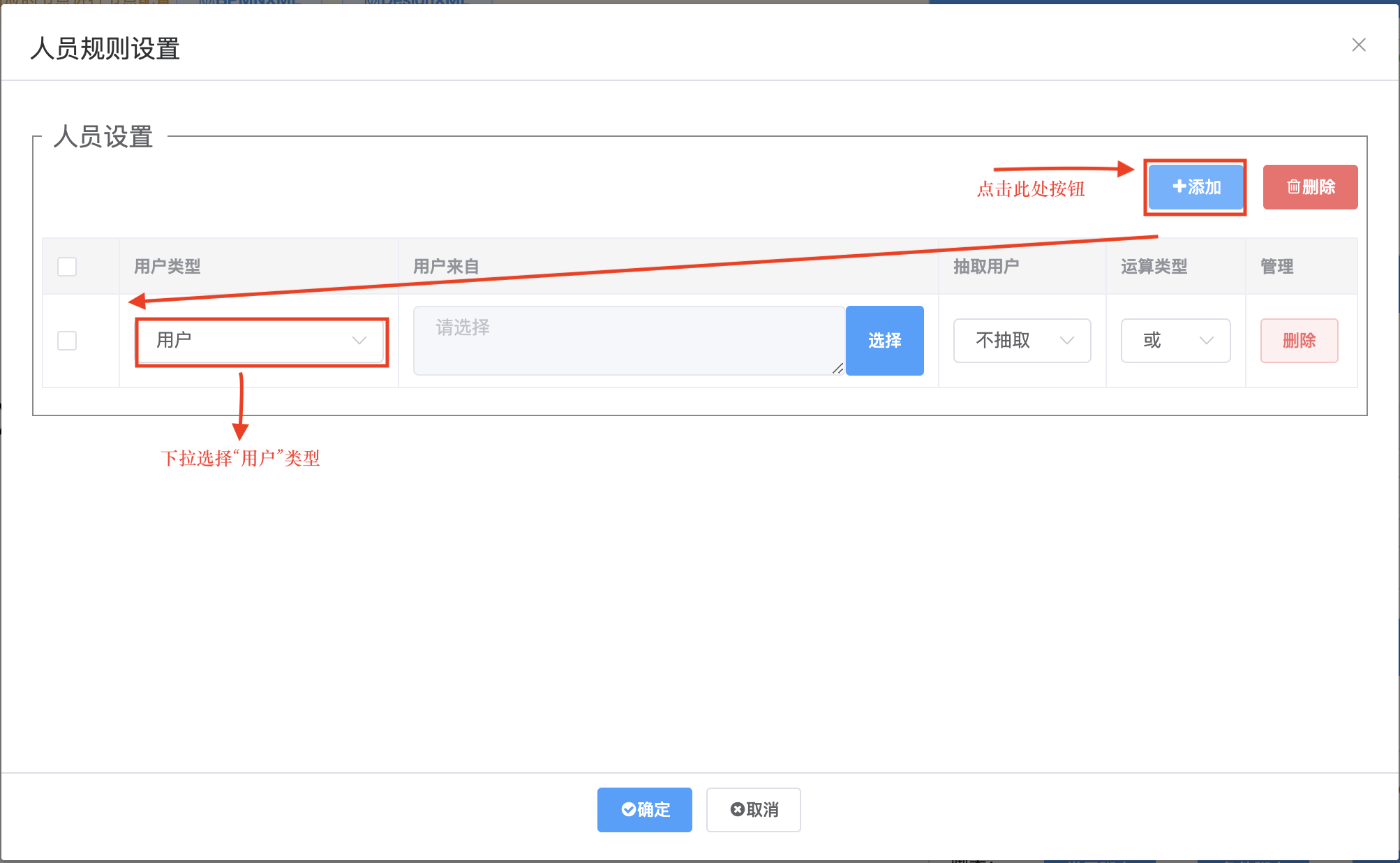
2.3、选择具体用户信息
在“用户”类型,根据所需选择具体的信息,例如:选中“指定人”的单选框,再点击“请选择指定人”区域,系统自动弹出“用户选择器”,根据业务需求选择具体用户,如下图:
进入设置具体页面: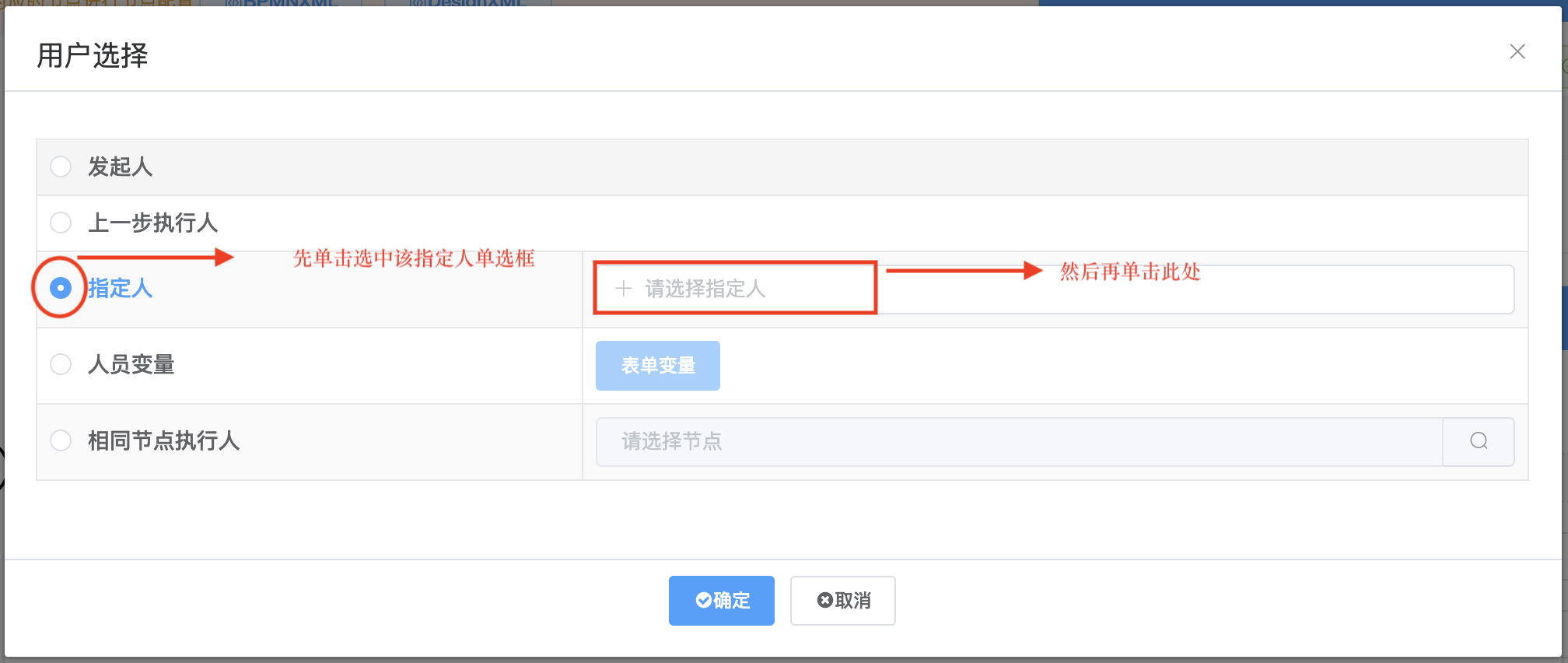
选择具体用户页面: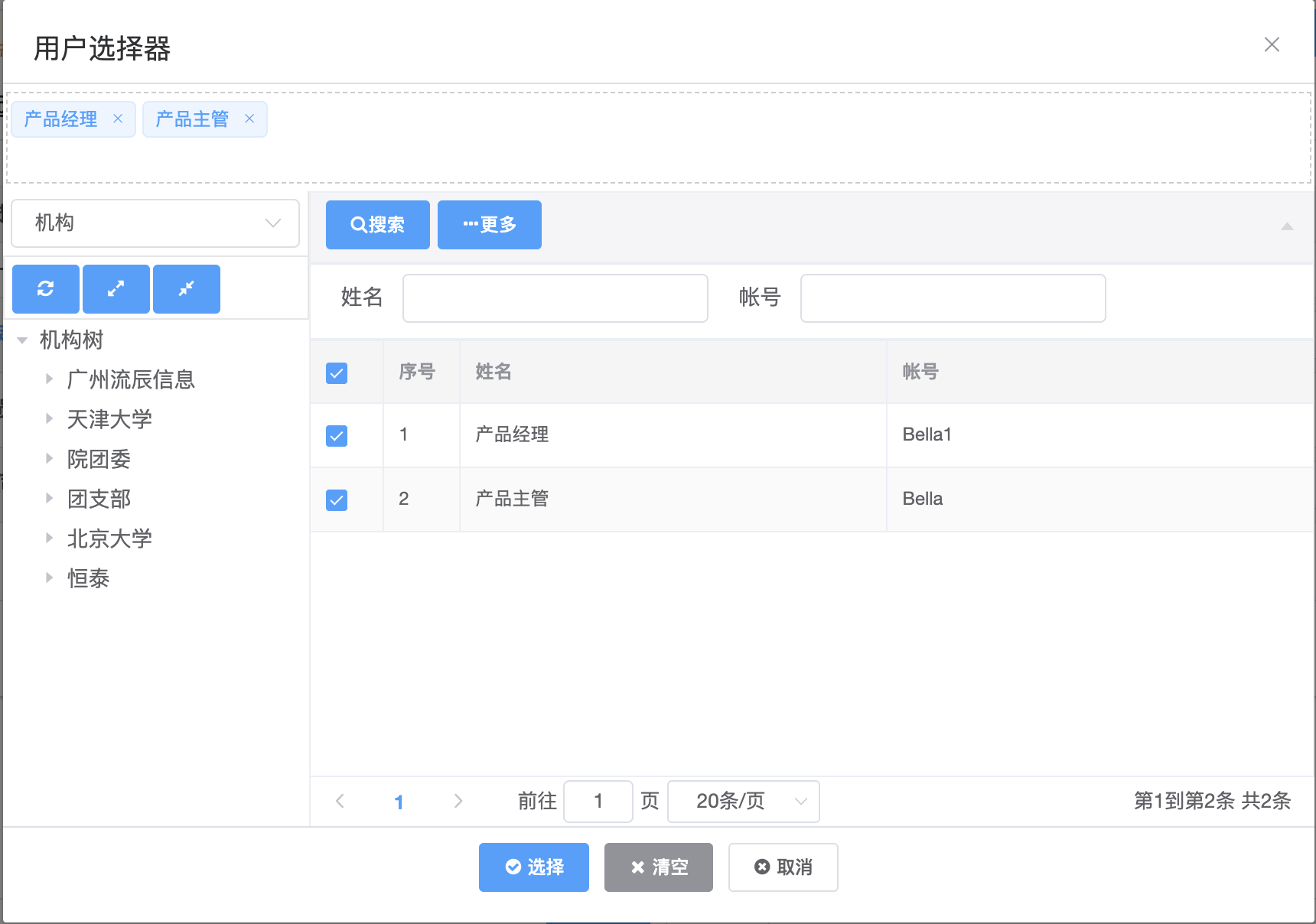
2.4、点击确定按钮
选择具体指定用户信息后,点击“确定”按钮,则系统自动回填在用户设置信息中,再点击“确定”按钮,系统自动填充信息在“用户设置”面板中,如下图: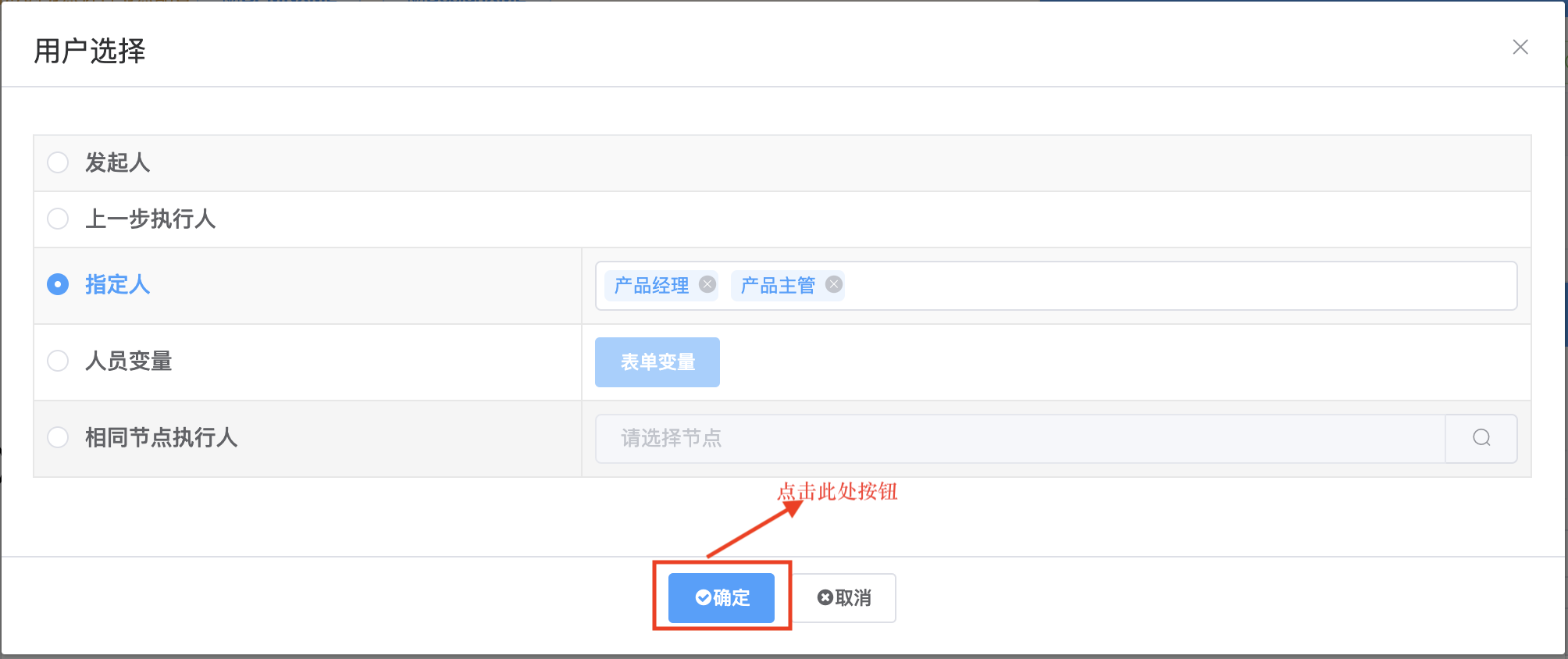
确定后的页面,可点击预览查看设置的用户,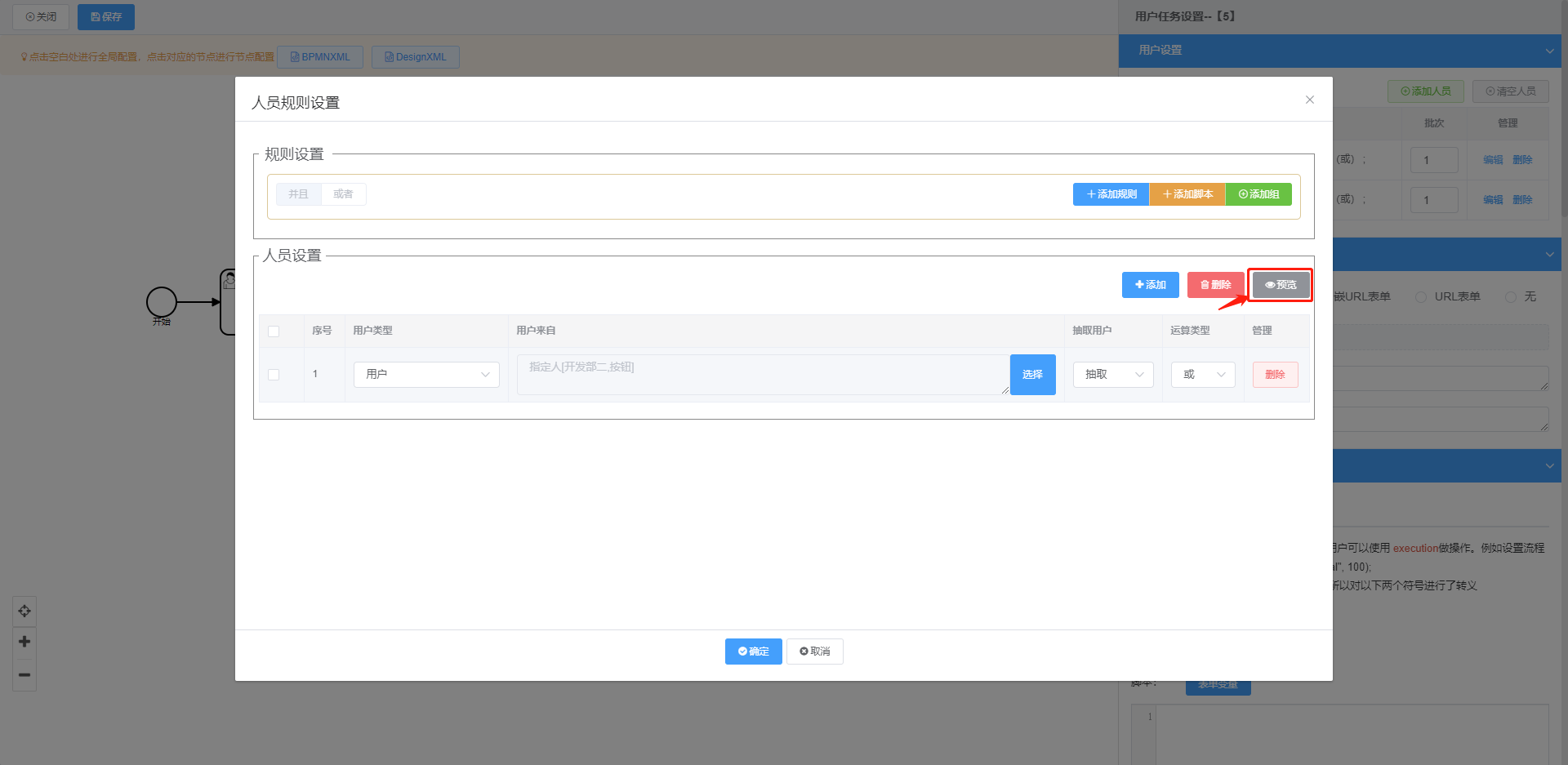
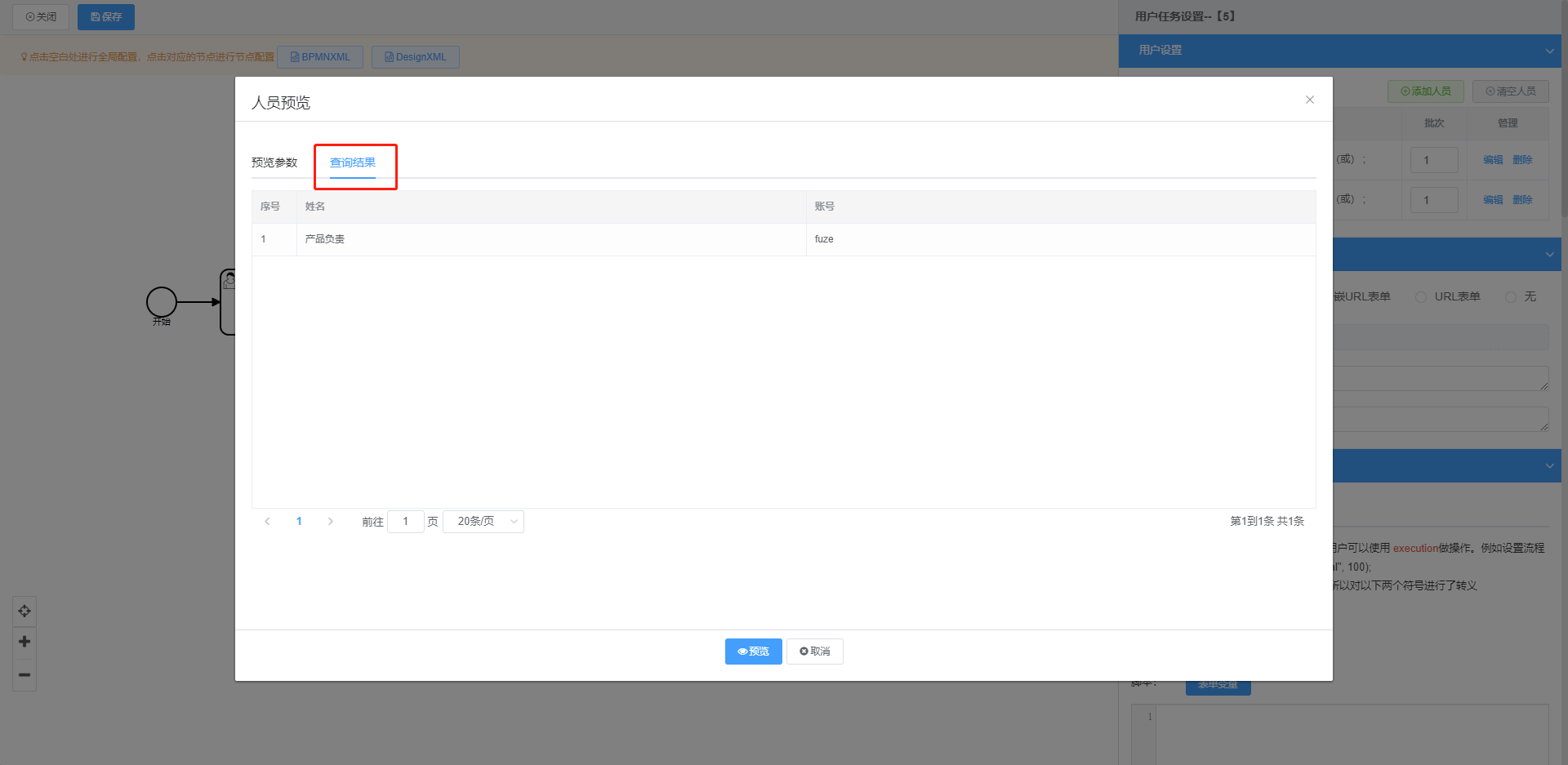
点击取消后回到此页面,点击确定,用户设置完成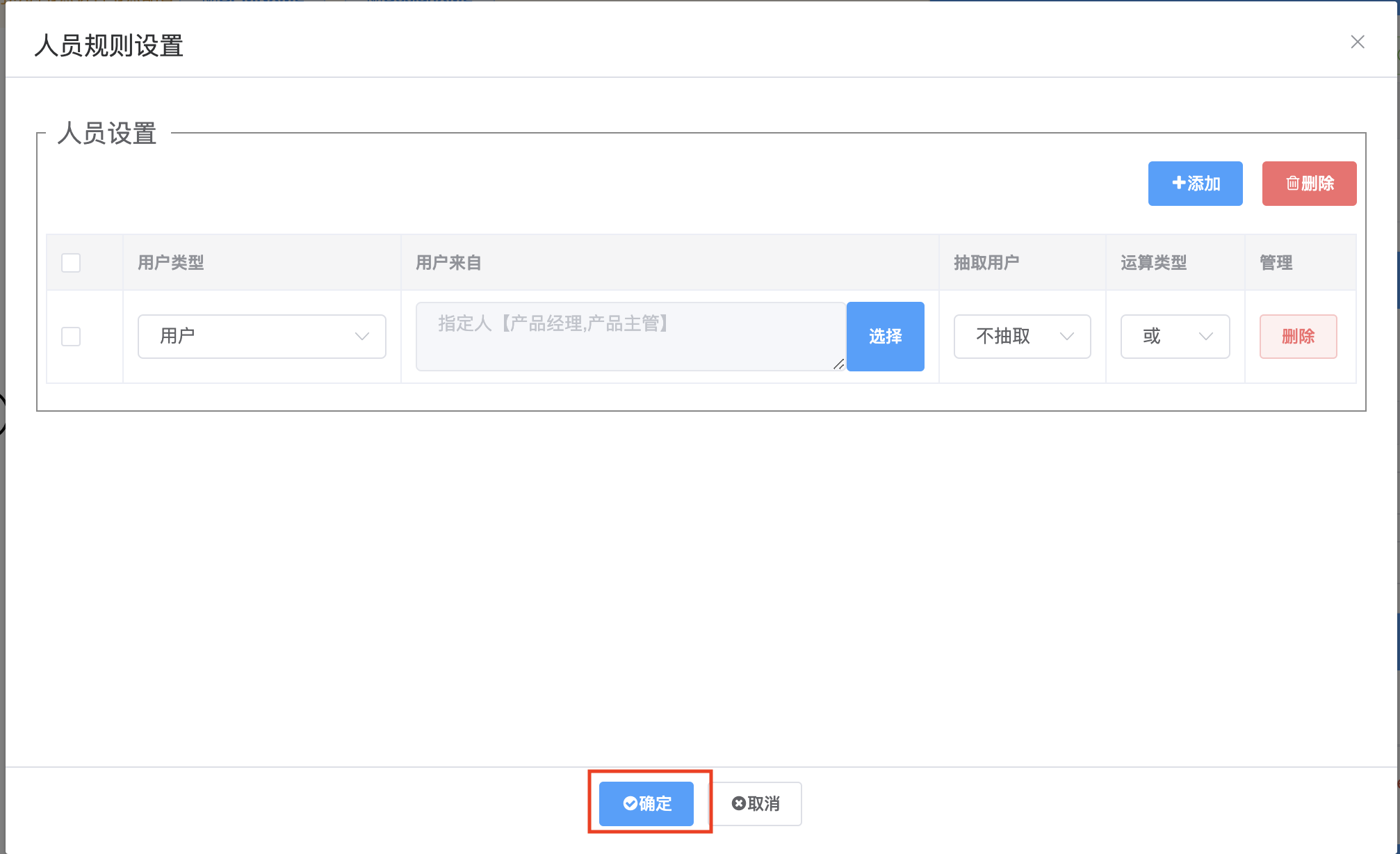
3、点击保存按钮
设置完用户信息后,点击左边顶部的“保存”按钮,系统自动保存该信息,如下图: